bluetooth JEEP COMPASS 2019 Kezelési és karbantartási útmutató (in Hungarian)
[x] Cancel search | Manufacturer: JEEP, Model Year: 2019, Model line: COMPASS, Model: JEEP COMPASS 2019Pages: 412, PDF Size: 6.71 MB
Page 13 of 412
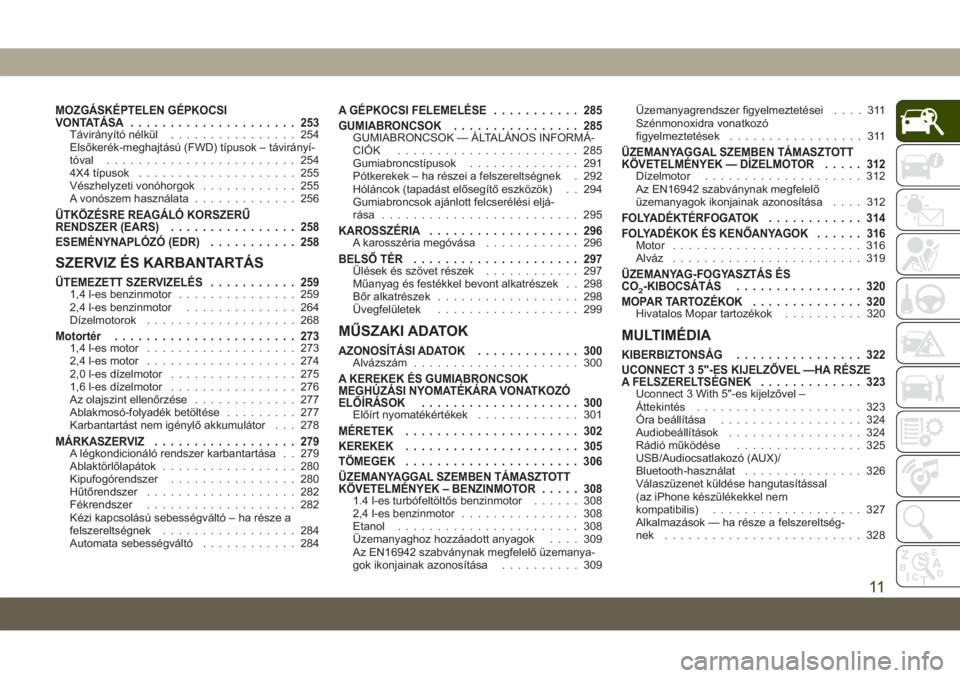
MOZGÁSKÉPTELEN GÉPKOCSI
VONTATÁSA..................... 253
Távirányító nélkül................ 254
Elsőkerék-meghajtású (FWD) típusok – távirányí-
tóval........................ 254
4X4 típusok.................... 255
Vészhelyzeti vonóhorgok............ 255
A vonószem használata............. 256
ÜTKÖZÉSRE REAGÁLÓ KORSZERŰ
RENDSZER (EARS)................ 258
ESEMÉNYNAPLÓZÓ (EDR)........... 258
SZERVIZ ÉS KARBANTARTÁS
ÜTEMEZETT SZERVIZELÉS........... 2591,4 l-es benzinmotor............... 259
2,4 l-es benzinmotor.............. 264
Dízelmotorok................... 268
Motortér....................... 2731,4 l-es motor................... 273
2,4 l-es motor................... 274
2,0 l-es dízelmotor................ 275
1,6 l-es dízelmotor................ 276
Az olajszint ellenőrzése............. 277
Ablakmosó-folyadék betöltése......... 277
Karbantartást nem igénylő akkumulátor . . . 278
MÁRKASZERVIZ.................. 279A légkondicionáló rendszer karbantartása . . 279
Ablaktörlőlapátok................. 280
Kipufogórendszer................ 280
Hűtőrendszer................... 282
Fékrendszer................... 282
Kézi kapcsolású sebességváltó – ha része a
felszereltségnek................. 284
Automata sebességváltó............ 284
A GÉPKOCSI FELEMELÉSE........... 285
GUMIABRONCSOK................ 285
GUMIABRONCSOK — ÁLTALÁNOS INFORMÁ-
CIÓK....................... 285
Gumiabroncstípusok.............. 291
Pótkerekek – ha részei a felszereltségnek . 292
Hóláncok (tapadást elősegítő eszközök) . . 294
Gumiabroncsok ajánlott felcserélési eljá-
rása......................... 295
KAROSSZÉRIA................... 296A karosszéria megóvása............ 296
BELSŐ TÉR..................... 297Ülések és szövet részek............ 297
Műanyag és festékkel bevont alkatrészek . . 298
Bőr alkatrészek.................. 298
Üvegfelületek.................. 299
MŰSZAKI ADATOK
AZONOSÍTÁSI ADATOK............. 300Alvázszám..................... 300
A KEREKEK ÉS GUMIABRONCSOK
MEGHÚZÁSI NYOMATÉKÁRA VONATKOZÓ
ELŐÍRÁSOK.................... 300
Előírt nyomatékértékek............. 301
MÉRETEK...................... 302
KEREKEK...................... 305
TÖMEGEK...................... 306
ÜZEMANYAGGAL SZEMBEN TÁMASZTOTT
KÖVETELMÉNYEK – BENZINMOTOR..... 308
1.4 l-es turbófeltöltős benzinmotor...... 308
2,4 l-es benzinmotor............... 308
Etanol....................... 308
Üzemanyaghoz hozzáadott anyagok.... 309
Az EN16942 szabványnak megfelelő üzemanya-
gok ikonjainak azonosítása.......... 309Üzemanyagrendszer figyelmeztetései.... 311
Szénmonoxidra vonatkozó
figyelmeztetések................. 311
ÜZEMANYAGGAL SZEMBEN TÁMASZTOTT
KÖVETELMÉNYEK — DÍZELMOTOR..... 312
Dízelmotor.................... 312
Az EN16942 szabványnak megfelelő
üzemanyagok ikonjainak azonosítása.... 312
FOLYADÉKTÉRFOGATOK............ 314
FOLYADÉKOK ÉS KENŐANYAGOK...... 316
Motor........................ 316
Alváz........................ 319
ÜZEMANYAG-FOGYASZTÁS ÉS
CO2-KIBOCSÁTÁS................ 320
MOPAR TARTOZÉKOK.............. 320
Hivatalos Mopar tartozékok.......... 320
MULTIMÉDIA
KIBERBIZTONSÁG................ 322
UCONNECT 3 5"-ES KIJELZŐVEL —HA RÉSZE
A FELSZERELTSÉGNEK............. 323
Uconnect 3 With 5"-es kijelzővel –
Áttekintés..................... 323
Óra beállítása.................. 324
Audiobeállítások................. 324
Rádió működése................ 325
USB/Audiocsatlakozó (AUX)/
Bluetooth-használat............... 326
Válaszüzenet küldése hangutasítással
(az iPhone készülékekkel nem
kompatibilis)................... 327
Alkalmazások — ha része a felszereltség-
nek ......................... 328
11
Page 14 of 412
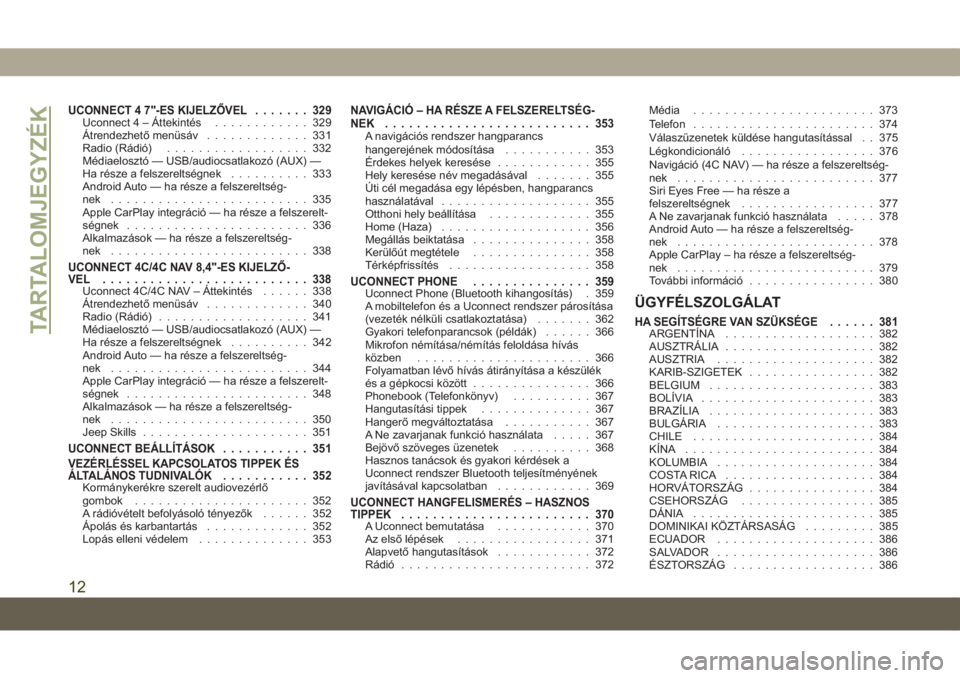
UCONNECT 4 7"-ES KIJELZŐVEL....... 329Uconnect 4 – Áttekintés............ 329
Átrendezhető menüsáv............. 331
Radio (Rádió).................. 332
Médiaelosztó — USB/audiocsatlakozó (AUX) —
Ha része a felszereltségnek.......... 333
Android Auto — ha része a felszereltség-
nek ......................... 335
Apple CarPlay integráció — ha része a felszerelt-
ségnek....................... 336
Alkalmazások — ha része a felszereltség-
nek ......................... 338
UCONNECT 4C/4C NAV 8,4"-ES KIJELZŐ-
VEL .......................... 338
Uconnect 4C/4C NAV – Áttekintés...... 338
Átrendezhető menüsáv............. 340
Radio (Rádió)................... 341
Médiaelosztó — USB/audiocsatlakozó (AUX) —
Ha része a felszereltségnek.......... 342
Android Auto — ha része a felszereltség-
nek ......................... 344
Apple CarPlay integráció — ha része a felszerelt-
ségnek....................... 348
Alkalmazások — ha része a felszereltség-
nek ......................... 350
Jeep Skills..................... 351
UCONNECT BEÁLLÍTÁSOK........... 351
VEZÉRLÉSSEL KAPCSOLATOS TIPPEK ÉS
ÁLTALÁNOS TUDNIVALÓK........... 352
Kormánykerékre szerelt audiovezérlő
gombok...................... 352
A rádióvételt befolyásoló tényezők...... 352
Ápolás és karbantartás............. 352
Lopás elleni védelem.............. 353
NAVIGÁCIÓ – HA RÉSZE A FELSZERELTSÉG-
NEK .......................... 353
A navigációs rendszer hangparancs
hangerejének módosítása........... 353
Érdekes helyek keresése............ 355
Hely keresése név megadásával....... 355
Úti cél megadása egy lépésben, hangparancs
használatával................... 355
Otthoni hely beállítása............. 355
Home (Haza)................... 356
Megállás beiktatása............... 358
Kerülőút megtétele............... 358
Térképfrissítés.................. 358
UCONNECT PHONE............... 359Uconnect Phone (Bluetooth kihangosítás) . 359
A mobiltelefon és a Uconnect rendszer párosítása
(vezeték nélküli csatlakoztatása)....... 362
Gyakori telefonparancsok (példák)...... 366
Mikrofon némítása/némítás feloldása hívás
közben...................... 366
Folyamatban lévő hívás átirányítása a készülék
és a gépkocsi között............... 366
Phonebook (Telefonkönyv).......... 367
Hangutasítási tippek.............. 367
Hangerő megváltoztatása........... 367
A Ne zavarjanak funkció használata..... 367
Bejövő szöveges üzenetek.......... 368
Hasznos tanácsok és gyakori kérdések a
Uconnect rendszer Bluetooth teljesítményének
javításával kapcsolatban............ 369
UCONNECT HANGFELISMERÉS – HASZNOS
TIPPEK........................ 370
A Uconnect bemutatása............ 370
Az első lépések................. 371
Alapvető hangutasítások............ 372
Rádió........................ 372Média....................... 373
Telefon....................... 374
Válaszüzenetek küldése hangutasítással . . 375
Légkondicionáló................. 376
Navigáció (4C NAV) — ha része a felszereltség-
nek ......................... 377
Siri Eyes Free — ha része a
felszereltségnek................. 377
A Ne zavarjanak funkció használata..... 378
Android Auto — ha része a felszereltség-
nek ......................... 378
Apple CarPlay – ha része a felszereltség-
nek ......................... 379
További információ................ 380
ÜGYFÉLSZOLGÁLAT
HA SEGÍTSÉGRE VAN SZÜKSÉGE...... 381ARGENTÍNA................... 382
AUSZTRÁLIA................... 382
AUSZTRIA.................... 382
KARIB-SZIGETEK................ 382
BELGIUM..................... 383
BOLÍVIA...................... 383
BRAZÍLIA..................... 383
BULGÁRIA.................... 383
CHILE....................... 384
KÍNA........................ 384
KOLUMBIA.................... 384
COSTA RICA................... 384
HORVÁTORSZÁG................ 384
CSEHORSZÁG................. 385
DÁNIA....................... 385
DOMINIKAI KÖZTÁRSASÁG......... 385
ECUADOR.................... 386
SALVADOR.................... 386
ÉSZTORSZÁG.................. 386TARTALOMJEGYZÉK
12
Page 328 of 412
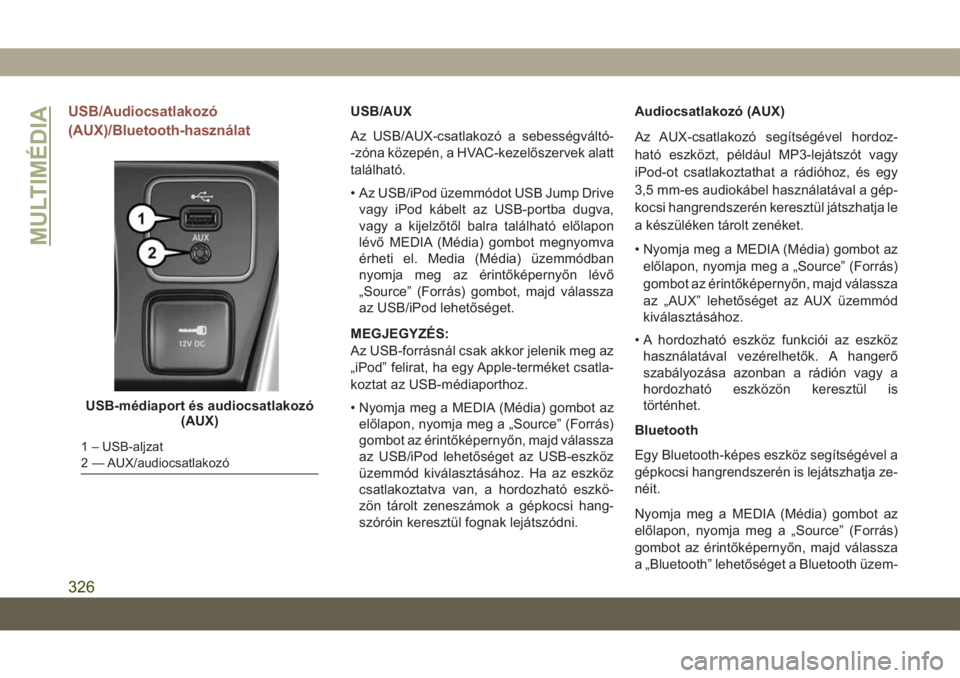
USB/Audiocsatlakozó
(AUX)/Bluetooth-használatUSB/AUX
Az USB/AUX-csatlakozó a sebességváltó-
-zóna közepén, a HVAC-kezelőszervek alatt
található.
• Az USB/iPod üzemmódot USB Jump Drive
vagy iPod kábelt az USB-portba dugva,
vagy a kijelzőtől balra található előlapon
lévő MEDIA (Média) gombot megnyomva
érheti el. Media (Média) üzemmódban
nyomja meg az érintőképernyőn lévő
„Source” (Forrás) gombot, majd válassza
az USB/iPod lehetőséget.
MEGJEGYZÉS:
Az USB-forrásnál csak akkor jelenik meg az
„iPod” felirat, ha egy Apple-terméket csatla-
koztat az USB-médiaporthoz.
• Nyomja meg a MEDIA (Média) gombot az
előlapon, nyomja meg a „Source” (Forrás)
gombot az érintőképernyőn, majd válassza
az USB/iPod lehetőséget az USB-eszköz
üzemmód kiválasztásához. Ha az eszköz
csatlakoztatva van, a hordozható eszkö-
zön tárolt zeneszámok a gépkocsi hang-
szóróin keresztül fognak lejátszódni.Audiocsatlakozó (AUX)
Az AUX-csatlakozó segítségével hordoz-
ható eszközt, például MP3-lejátszót vagy
iPod-ot csatlakoztathat a rádióhoz, és egy
3,5 mm-es audiokábel használatával a gép-
kocsi hangrendszerén keresztül játszhatja le
a készüléken tárolt zenéket.
• Nyomja meg a MEDIA (Média) gombot az
előlapon, nyomja meg a „Source” (Forrás)
gombot az érintőképernyőn, majd válassza
az „AUX” lehetőséget az AUX üzemmód
kiválasztásához.
• A hordozható eszköz funkciói az eszköz
használatával vezérelhetők. A hangerő
szabályozása azonban a rádión vagy a
hordozható eszközön keresztül is
történhet.
Bluetooth
Egy Bluetooth-képes eszköz segítségével a
gépkocsi hangrendszerén is lejátszhatja ze-
néit.
Nyomja meg a MEDIA (Média) gombot az
előlapon, nyomja meg a „Source” (Forrás)
gombot az érintőképernyőn, majd válassza
a „Bluetooth” lehetőséget a Bluetooth üzem-
USB-médiaport és audiocsatlakozó
(AUX)
1 – USB-aljzat
2 — AUX/audiocsatlakozó
MULTIMÉDIA
326
Page 329 of 412
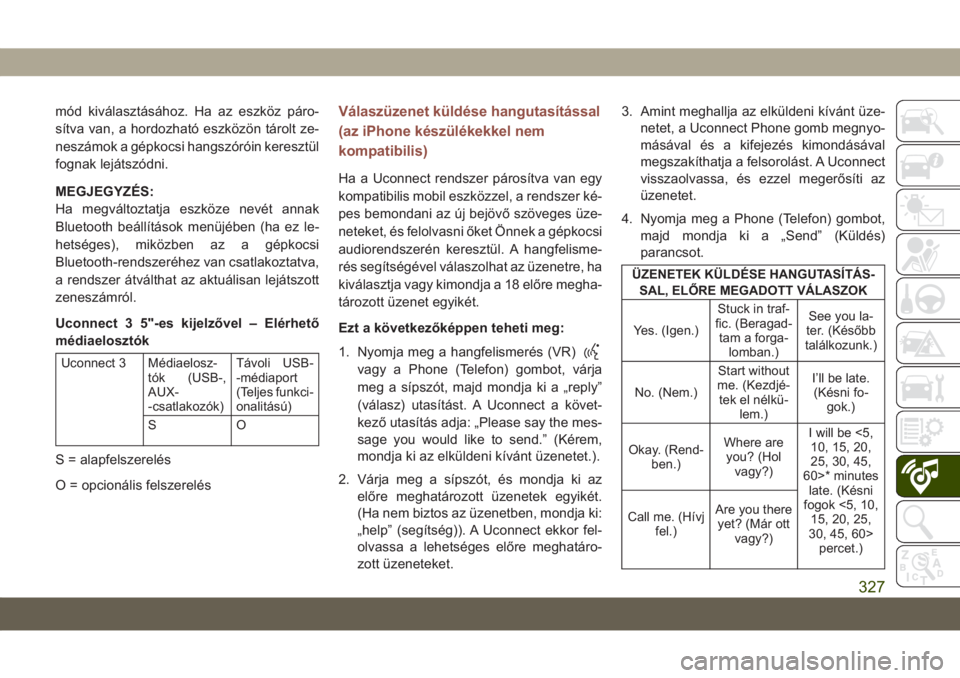
mód kiválasztásához. Ha az eszköz páro-
sítva van, a hordozható eszközön tárolt ze-
neszámok a gépkocsi hangszóróin keresztül
fognak lejátszódni.
MEGJEGYZÉS:
Ha megváltoztatja eszköze nevét annak
Bluetooth beállítások menüjében (ha ez le-
hetséges), miközben az a gépkocsi
Bluetooth-rendszeréhez van csatlakoztatva,
a rendszer átválthat az aktuálisan lejátszott
zeneszámról.
Uconnect 3 5"-es kijelzővel – Elérhető
médiaelosztók
Uconnect 3 Médiaelosz-
tók (USB-,
AUX-
-csatlakozók)Távoli USB-
-médiaport
(Teljes funkci-
onalitású)
SO
S = alapfelszerelés
O = opcionális felszerelés
Válaszüzenet küldése hangutasítással
(az iPhone készülékekkel nem
kompatibilis)
Ha a Uconnect rendszer párosítva van egy
kompatibilis mobil eszközzel, a rendszer ké-
pes bemondani az új bejövő szöveges üze-
neteket, és felolvasni őket Önnek a gépkocsi
audiorendszerén keresztül. A hangfelisme-
rés segítségével válaszolhat az üzenetre, ha
kiválasztja vagy kimondja a 18 előre megha-
tározott üzenet egyikét.
Ezt a következőképpen teheti meg:
1. Nyomja meg a hangfelismerés (VR)
vagy a Phone (Telefon) gombot, várja
meg a sípszót, majd mondja ki a „reply”
(válasz) utasítást. A Uconnect a követ-
kező utasítás adja: „Please say the mes-
sage you would like to send.” (Kérem,
mondja ki az elküldeni kívánt üzenetet.).
2. Várja meg a sípszót, és mondja ki az
előre meghatározott üzenetek egyikét.
(Ha nem biztos az üzenetben, mondja ki:
„help” (segítség)). A Uconnect ekkor fel-
olvassa a lehetséges előre meghatáro-
zott üzeneteket.3. Amint meghallja az elküldeni kívánt üze-
netet, a Uconnect Phone gomb megnyo-
másával és a kifejezés kimondásával
megszakíthatja a felsorolást. A Uconnect
visszaolvassa, és ezzel megerősíti az
üzenetet.
4. Nyomja meg a Phone (Telefon) gombot,
majd mondja ki a „Send” (Küldés)
parancsot.
ÜZENETEK KÜLDÉSE HANGUTASÍTÁS-
SAL, ELŐRE MEGADOTT VÁLASZOK
Yes. (Igen.)Stuck in traf-
fic. (Beragad-
tam a forga-
lomban.)See you la-
ter. (Később
találkozunk.)
No. (Nem.)Start without
me. (Kezdjé-
tek el nélkü-
lem.)I’ll be late.
(Késni fo-
gok.)
Okay. (Rend-
ben.)Where are
you? (Hol
vagy?)I will be <5,
10, 15, 20,
25, 30, 45,
60>* minutes
late. (Késni
fogok <5, 10,
15, 20, 25,
30, 45, 60>
percet.) Call me. (Hívj
fel.)Are you there
yet? (Már ott
vagy?)
327
Page 330 of 412
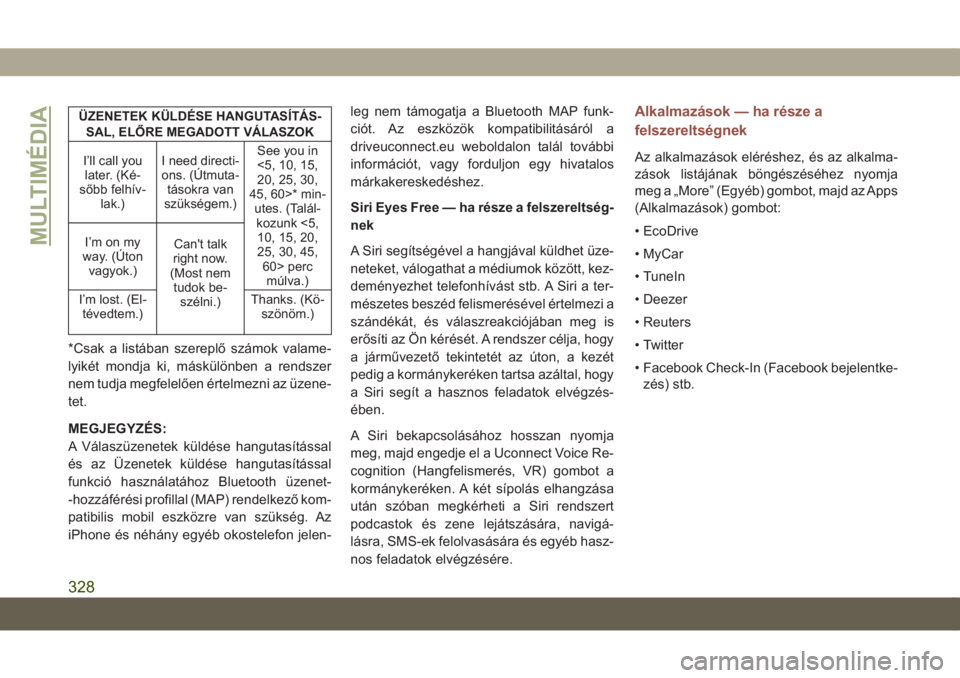
ÜZENETEK KÜLDÉSE HANGUTASÍTÁS-
SAL, ELŐRE MEGADOTT VÁLASZOK
I’ll call you
later. (Ké-
sőbb felhív-
lak.)I need directi-
ons. (Útmuta-
tásokra van
szükségem.)See you in
<5, 10, 15,
20, 25, 30,
45, 60>* min-
utes. (Talál-
kozunk <5,
10, 15, 20,
25, 30, 45,
60> perc
múlva.) I’m on my
way. (Úton
vagyok.)Can't talk
right now.
(Most nem
tudok be-
szélni.) I’m lost. (El-
tévedtem.)Thanks. (Kö-
szönöm.)
*Csak a listában szereplő számok valame-
lyikét mondja ki, máskülönben a rendszer
nem tudja megfelelően értelmezni az üzene-
tet.
MEGJEGYZÉS:
A Válaszüzenetek küldése hangutasítással
és az Üzenetek küldése hangutasítással
funkció használatához Bluetooth üzenet-
-hozzáférési profillal (MAP) rendelkező kom-
patibilis mobil eszközre van szükség. Az
iPhone és néhány egyéb okostelefon jelen-leg nem támogatja a Bluetooth MAP funk-
ciót. Az eszközök kompatibilitásáról a
driveuconnect.eu weboldalon talál további
információt, vagy forduljon egy hivatalos
márkakereskedéshez.
Siri Eyes Free — ha része a felszereltség-
nek
A Siri segítségével a hangjával küldhet üze-
neteket, válogathat a médiumok között, kez-
deményezhet telefonhívást stb. A Siri a ter-
mészetes beszéd felismerésével értelmezi a
szándékát, és válaszreakciójában meg is
erősíti az Ön kérését. A rendszer célja, hogy
a járművezető tekintetét az úton, a kezét
pedig a kormánykeréken tartsa azáltal, hogy
a Siri segít a hasznos feladatok elvégzés-
ében.
A Siri bekapcsolásához hosszan nyomja
meg, majd engedje el a Uconnect Voice Re-
cognition (Hangfelismerés, VR) gombot a
kormánykeréken. A két sípolás elhangzása
után szóban megkérheti a Siri rendszert
podcastok és zene lejátszására, navigá-
lásra, SMS-ek felolvasására és egyéb hasz-
nos feladatok elvégzésére.
Alkalmazások — ha része a
felszereltségnek
Az alkalmazások eléréshez, és az alkalma-
zások listájának böngészéséhez nyomja
meg a „More” (Egyéb) gombot, majd az Apps
(Alkalmazások) gombot:
• EcoDrive
• MyCar
• TuneIn
• Deezer
• Reuters
• Twitter
• Facebook Check-In (Facebook bejelentke-
zés) stb.
MULTIMÉDIA
328
Page 336 of 412
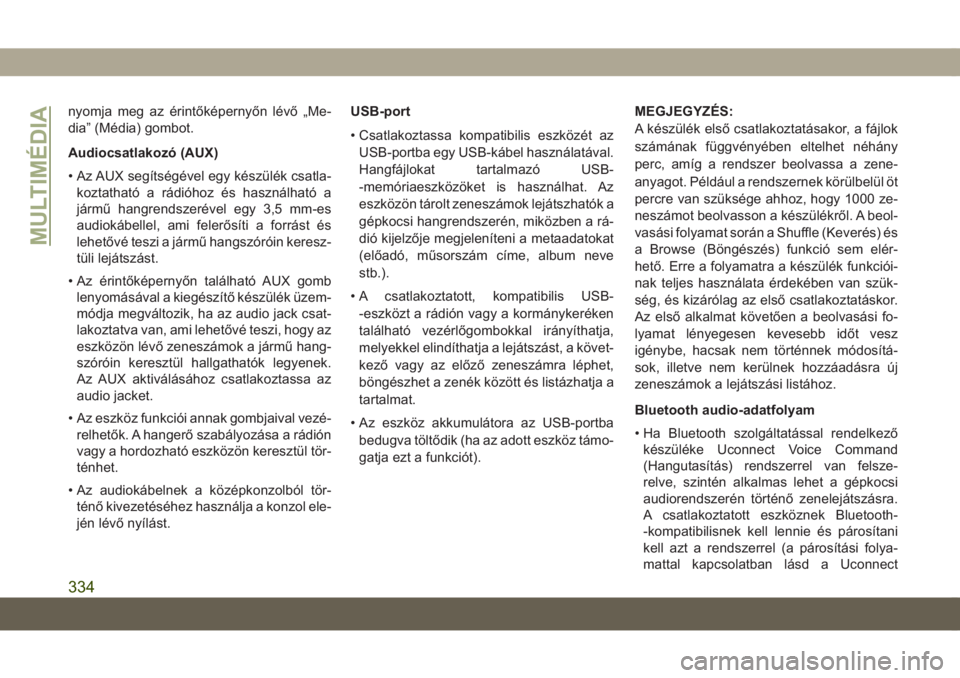
nyomja meg az érintőképernyőn lévő „Me-
dia” (Média) gombot.
Audiocsatlakozó (AUX)
• Az AUX segítségével egy készülék csatla-
koztatható a rádióhoz és használható a
jármű hangrendszerével egy 3,5 mm-es
audiokábellel, ami felerősíti a forrást és
lehetővé teszi a jármű hangszóróin keresz-
tüli lejátszást.
• Az érintőképernyőn található AUX gomb
lenyomásával a kiegészítő készülék üzem-
módja megváltozik, ha az audio jack csat-
lakoztatva van, ami lehetővé teszi, hogy az
eszközön lévő zeneszámok a jármű hang-
szóróin keresztül hallgathatók legyenek.
Az AUX aktiválásához csatlakoztassa az
audio jacket.
• Az eszköz funkciói annak gombjaival vezé-
relhetők. A hangerő szabályozása a rádión
vagy a hordozható eszközön keresztül tör-
ténhet.
• Az audiokábelnek a középkonzolból tör-
ténő kivezetéséhez használja a konzol ele-
jén lévő nyílást.USB-port
• Csatlakoztassa kompatibilis eszközét az
USB-portba egy USB-kábel használatával.
Hangfájlokat tartalmazó USB-
-memóriaeszközöket is használhat. Az
eszközön tárolt zeneszámok lejátszhatók a
gépkocsi hangrendszerén, miközben a rá-
dió kijelzője megjeleníteni a metaadatokat
(előadó, műsorszám címe, album neve
stb.).
• A csatlakoztatott, kompatibilis USB-
-eszközt a rádión vagy a kormánykeréken
található vezérlőgombokkal irányíthatja,
melyekkel elindíthatja a lejátszást, a követ-
kező vagy az előző zeneszámra léphet,
böngészhet a zenék között és listázhatja a
tartalmat.
• Az eszköz akkumulátora az USB-portba
bedugva töltődik (ha az adott eszköz támo-
gatja ezt a funkciót).MEGJEGYZÉS:
A készülék első csatlakoztatásakor, a fájlok
számának függvényében eltelhet néhány
perc, amíg a rendszer beolvassa a zene-
anyagot. Például a rendszernek körülbelül öt
percre van szüksége ahhoz, hogy 1000 ze-
neszámot beolvasson a készülékről. A beol-
vasási folyamat során a Shuffle (Keverés) és
a Browse (Böngészés) funkció sem elér-
hető. Erre a folyamatra a készülék funkciói-
nak teljes használata érdekében van szük-
ség, és kizárólag az első csatlakoztatáskor.
Az első alkalmat követően a beolvasási fo-
lyamat lényegesen kevesebb időt vesz
igénybe, hacsak nem történnek módosítá-
sok, illetve nem kerülnek hozzáadásra új
zeneszámok a lejátszási listához.
Bluetooth audio-adatfolyam
• Ha Bluetooth szolgáltatással rendelkező
készüléke Uconnect Voice Command
(Hangutasítás) rendszerrel van felsze-
relve, szintén alkalmas lehet a gépkocsi
audiorendszerén történő zenelejátszásra.
A csatlakoztatott eszköznek Bluetooth-
-kompatibilisnek kell lennie és párosítani
kell azt a rendszerrel (a párosítási folya-
mattal kapcsolatban lásd a Uconnect
MULTIMÉDIA
334
Page 337 of 412
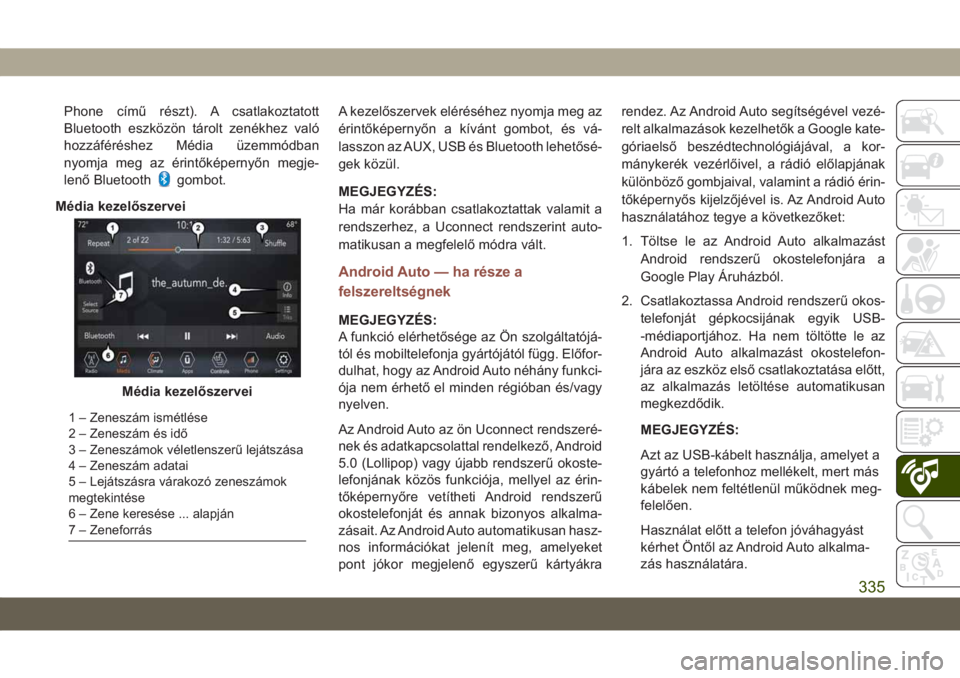
Phone című részt). A csatlakoztatott
Bluetooth eszközön tárolt zenékhez való
hozzáféréshez Média üzemmódban
nyomja meg az érintőképernyőn megje-
lenő Bluetooth
gombot.
Média kezelőszerveiA kezelőszervek eléréséhez nyomja meg az
érintőképernyőn a kívánt gombot, és vá-
lasszon az AUX, USB és Bluetooth lehetősé-
gek közül.
MEGJEGYZÉS:
Ha már korábban csatlakoztattak valamit a
rendszerhez, a Uconnect rendszerint auto-
matikusan a megfelelő módra vált.
Android Auto — ha része a
felszereltségnek
MEGJEGYZÉS:
A funkció elérhetősége az Ön szolgáltatójá-
tól és mobiltelefonja gyártójától függ. Előfor-
dulhat, hogy az Android Auto néhány funkci-
ója nem érhető el minden régióban és/vagy
nyelven.
Az Android Auto az ön Uconnect rendszeré-
nek és adatkapcsolattal rendelkező, Android
5.0 (Lollipop) vagy újabb rendszerű okoste-
lefonjának közös funkciója, mellyel az érin-
tőképernyőre vetítheti Android rendszerű
okostelefonját és annak bizonyos alkalma-
zásait. Az Android Auto automatikusan hasz-
nos információkat jelenít meg, amelyeket
pont jókor megjelenő egyszerű kártyákrarendez. Az Android Auto segítségével vezé-
relt alkalmazások kezelhetők a Google kate-
góriaelső beszédtechnológiájával, a kor-
mánykerék vezérlőivel, a rádió előlapjának
különböző gombjaival, valamint a rádió érin-
tőképernyős kijelzőjével is. Az Android Auto
használatához tegye a következőket:
1. Töltse le az Android Auto alkalmazást
Android rendszerű okostelefonjára a
Google Play Áruházból.
2. Csatlakoztassa Android rendszerű okos-
telefonját gépkocsijának egyik USB-
-médiaportjához. Ha nem töltötte le az
Android Auto alkalmazást okostelefon-
jára az eszköz első csatlakoztatása előtt,
az alkalmazás letöltése automatikusan
megkezdődik.
MEGJEGYZÉS:
Azt az USB-kábelt használja, amelyet a
gyártó a telefonhoz mellékelt, mert más
kábelek nem feltétlenül működnek meg-
felelően.
Használat előtt a telefon jóváhagyást
kérhet Öntől az Android Auto alkalma-
zás használatára.
Média kezelőszervei
1 – Zeneszám ismétlése
2 – Zeneszám és idő
3 – Zeneszámok véletlenszerű lejátszása
4 – Zeneszám adatai
5 – Lejátszásra várakozó zeneszámok
megtekintése
6 – Zene keresése ... alapján
7 – Zeneforrás
335
Page 338 of 412
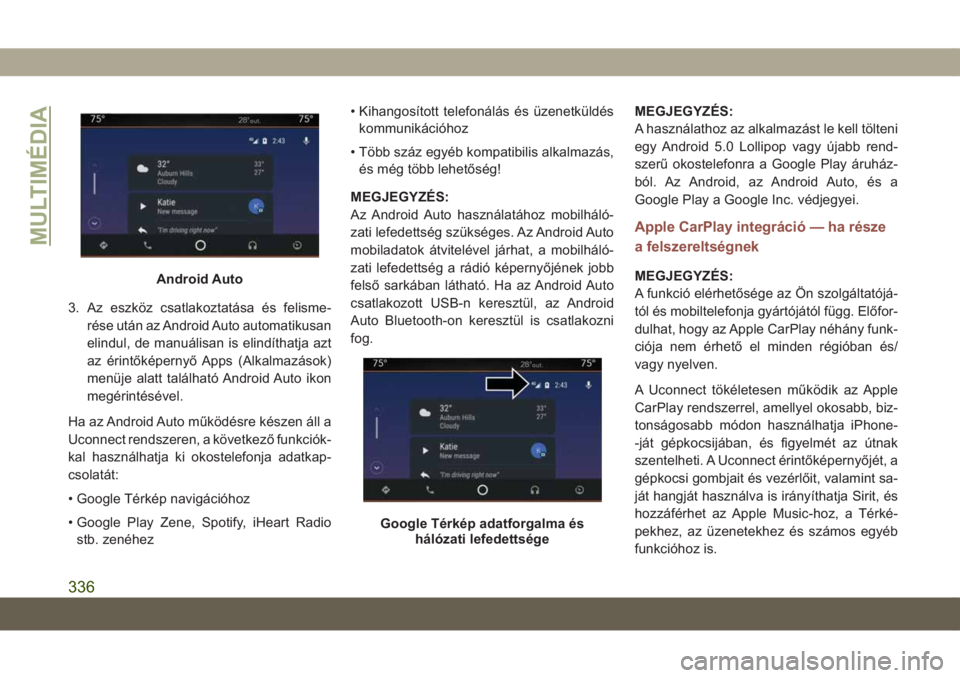
3. Az eszköz csatlakoztatása és felisme-
rése után az Android Auto automatikusan
elindul, de manuálisan is elindíthatja azt
az érintőképernyő Apps (Alkalmazások)
menüje alatt található Android Auto ikon
megérintésével.
Ha az Android Auto működésre készen áll a
Uconnect rendszeren, a következő funkciók-
kal használhatja ki okostelefonja adatkap-
csolatát:
• Google Térkép navigációhoz
• Google Play Zene, Spotify, iHeart Radio
stb. zenéhez• Kihangosított telefonálás és üzenetküldés
kommunikációhoz
• Több száz egyéb kompatibilis alkalmazás,
és még több lehetőség!
MEGJEGYZÉS:
Az Android Auto használatához mobilháló-
zati lefedettség szükséges. Az Android Auto
mobiladatok átvitelével járhat, a mobilháló-
zati lefedettség a rádió képernyőjének jobb
felső sarkában látható. Ha az Android Auto
csatlakozott USB-n keresztül, az Android
Auto Bluetooth-on keresztül is csatlakozni
fog.MEGJEGYZÉS:
A használathoz az alkalmazást le kell tölteni
egy Android 5.0 Lollipop vagy újabb rend-
szerű okostelefonra a Google Play áruház-
ból. Az Android, az Android Auto, és a
Google Play a Google Inc. védjegyei.
Apple CarPlay integráció — ha része
a felszereltségnek
MEGJEGYZÉS:
A funkció elérhetősége az Ön szolgáltatójá-
tól és mobiltelefonja gyártójától függ. Előfor-
dulhat, hogy az Apple CarPlay néhány funk-
ciója nem érhető el minden régióban és/
vagy nyelven.
A Uconnect tökéletesen működik az Apple
CarPlay rendszerrel, amellyel okosabb, biz-
tonságosabb módon használhatja iPhone-
-ját gépkocsijában, és figyelmét az útnak
szentelheti. A Uconnect érintőképernyőjét, a
gépkocsi gombjait és vezérlőit, valamint sa-
ját hangját használva is irányíthatja Sirit, és
hozzáférhet az Apple Music-hoz, a Térké-
pekhez, az üzenetekhez és számos egyéb
funkcióhoz is.Android Auto
Google Térkép adatforgalma és
hálózati lefedettsége
MULTIMÉDIA
336
Page 345 of 412
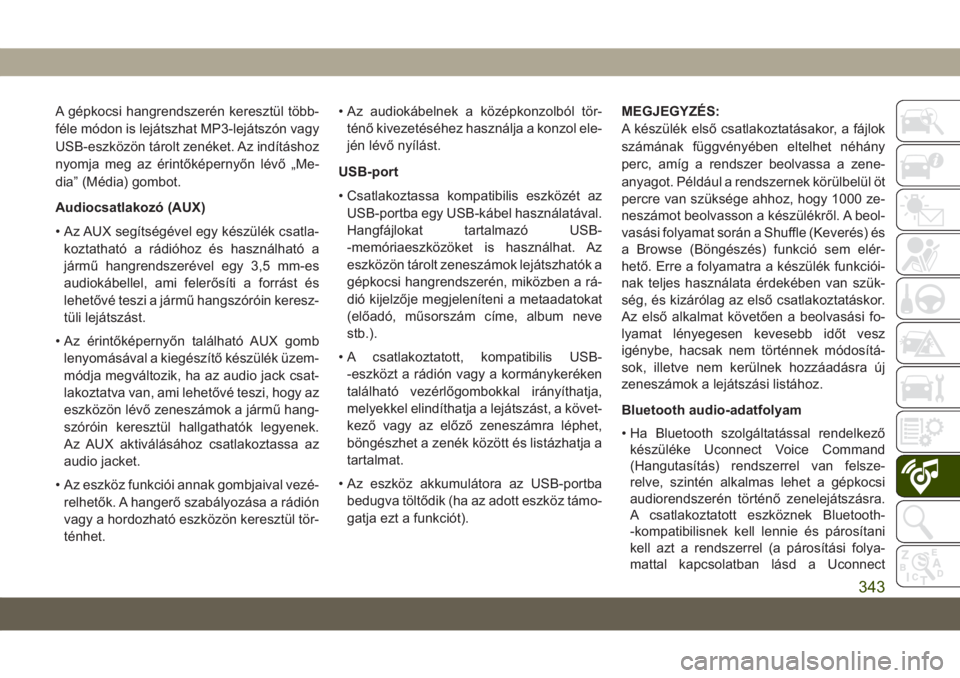
A gépkocsi hangrendszerén keresztül több-
féle módon is lejátszhat MP3-lejátszón vagy
USB-eszközön tárolt zenéket. Az indításhoz
nyomja meg az érintőképernyőn lévő „Me-
dia” (Média) gombot.
Audiocsatlakozó (AUX)
• Az AUX segítségével egy készülék csatla-
koztatható a rádióhoz és használható a
jármű hangrendszerével egy 3,5 mm-es
audiokábellel, ami felerősíti a forrást és
lehetővé teszi a jármű hangszóróin keresz-
tüli lejátszást.
• Az érintőképernyőn található AUX gomb
lenyomásával a kiegészítő készülék üzem-
módja megváltozik, ha az audio jack csat-
lakoztatva van, ami lehetővé teszi, hogy az
eszközön lévő zeneszámok a jármű hang-
szóróin keresztül hallgathatók legyenek.
Az AUX aktiválásához csatlakoztassa az
audio jacket.
• Az eszköz funkciói annak gombjaival vezé-
relhetők. A hangerő szabályozása a rádión
vagy a hordozható eszközön keresztül tör-
ténhet.• Az audiokábelnek a középkonzolból tör-
ténő kivezetéséhez használja a konzol ele-
jén lévő nyílást.
USB-port
• Csatlakoztassa kompatibilis eszközét az
USB-portba egy USB-kábel használatával.
Hangfájlokat tartalmazó USB-
-memóriaeszközöket is használhat. Az
eszközön tárolt zeneszámok lejátszhatók a
gépkocsi hangrendszerén, miközben a rá-
dió kijelzője megjeleníteni a metaadatokat
(előadó, műsorszám címe, album neve
stb.).
• A csatlakoztatott, kompatibilis USB-
-eszközt a rádión vagy a kormánykeréken
található vezérlőgombokkal irányíthatja,
melyekkel elindíthatja a lejátszást, a követ-
kező vagy az előző zeneszámra léphet,
böngészhet a zenék között és listázhatja a
tartalmat.
• Az eszköz akkumulátora az USB-portba
bedugva töltődik (ha az adott eszköz támo-
gatja ezt a funkciót).MEGJEGYZÉS:
A készülék első csatlakoztatásakor, a fájlok
számának függvényében eltelhet néhány
perc, amíg a rendszer beolvassa a zene-
anyagot. Például a rendszernek körülbelül öt
percre van szüksége ahhoz, hogy 1000 ze-
neszámot beolvasson a készülékről. A beol-
vasási folyamat során a Shuffle (Keverés) és
a Browse (Böngészés) funkció sem elér-
hető. Erre a folyamatra a készülék funkciói-
nak teljes használata érdekében van szük-
ség, és kizárólag az első csatlakoztatáskor.
Az első alkalmat követően a beolvasási fo-
lyamat lényegesen kevesebb időt vesz
igénybe, hacsak nem történnek módosítá-
sok, illetve nem kerülnek hozzáadásra új
zeneszámok a lejátszási listához.
Bluetooth audio-adatfolyam
• Ha Bluetooth szolgáltatással rendelkező
készüléke Uconnect Voice Command
(Hangutasítás) rendszerrel van felsze-
relve, szintén alkalmas lehet a gépkocsi
audiorendszerén történő zenelejátszásra.
A csatlakoztatott eszköznek Bluetooth-
-kompatibilisnek kell lennie és párosítani
kell azt a rendszerrel (a párosítási folya-
mattal kapcsolatban lásd a Uconnect
343
Page 346 of 412
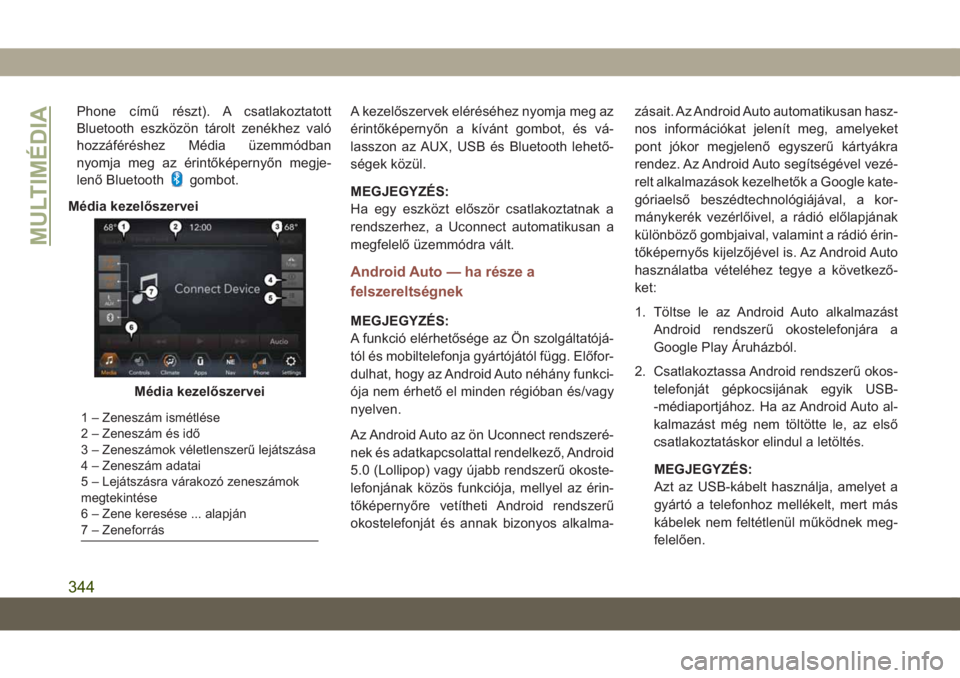
Phone című részt). A csatlakoztatott
Bluetooth eszközön tárolt zenékhez való
hozzáféréshez Média üzemmódban
nyomja meg az érintőképernyőn megje-
lenő Bluetooth
gombot.
Média kezelőszerveiA kezelőszervek eléréséhez nyomja meg az
érintőképernyőn a kívánt gombot, és vá-
lasszon az AUX, USB és Bluetooth lehető-
ségek közül.
MEGJEGYZÉS:
Ha egy eszközt először csatlakoztatnak a
rendszerhez, a Uconnect automatikusan a
megfelelő üzemmódra vált.
Android Auto — ha része a
felszereltségnek
MEGJEGYZÉS:
A funkció elérhetősége az Ön szolgáltatójá-
tól és mobiltelefonja gyártójától függ. Előfor-
dulhat, hogy az Android Auto néhány funkci-
ója nem érhető el minden régióban és/vagy
nyelven.
Az Android Auto az ön Uconnect rendszeré-
nek és adatkapcsolattal rendelkező, Android
5.0 (Lollipop) vagy újabb rendszerű okoste-
lefonjának közös funkciója, mellyel az érin-
tőképernyőre vetítheti Android rendszerű
okostelefonját és annak bizonyos alkalma-zásait. Az Android Auto automatikusan hasz-
nos információkat jelenít meg, amelyeket
pont jókor megjelenő egyszerű kártyákra
rendez. Az Android Auto segítségével vezé-
relt alkalmazások kezelhetők a Google kate-
góriaelső beszédtechnológiájával, a kor-
mánykerék vezérlőivel, a rádió előlapjának
különböző gombjaival, valamint a rádió érin-
tőképernyős kijelzőjével is. Az Android Auto
használatba vételéhez tegye a következő-
ket:
1. Töltse le az Android Auto alkalmazást
Android rendszerű okostelefonjára a
Google Play Áruházból.
2. Csatlakoztassa Android rendszerű okos-
telefonját gépkocsijának egyik USB-
-médiaportjához. Ha az Android Auto al-
kalmazást még nem töltötte le, az első
csatlakoztatáskor elindul a letöltés.
MEGJEGYZÉS:
Azt az USB-kábelt használja, amelyet a
gyártó a telefonhoz mellékelt, mert más
kábelek nem feltétlenül működnek meg-
felelően.
Média kezelőszervei
1 – Zeneszám ismétlése
2 – Zeneszám és idő
3 – Zeneszámok véletlenszerű lejátszása
4 – Zeneszám adatai
5 – Lejátszásra várakozó zeneszámok
megtekintése
6 – Zene keresése ... alapján
7 – Zeneforrás
MULTIMÉDIA
344